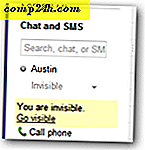Slik legger du inn et PowerPoint- eller Excel-dokument på en webside via SkyDrive
 Microsoft Office har nylig tatt til skyene, og hvis du ikke allerede har startet å bruke SkyDrive og Office Live Web Apps, er det en annen god grunn til å starte. Ved hjelp av SkyDrive kan du legge inn PowerPoint-presentasjoner og Excel-regneark på en hvilken som helst nettside eller blogginnlegg. På den måten kan leserne dine se hele PowerPoint-presentasjoner eller Excel-regneark i en iFrame eller i en nettleser på fullskjerm uten å laste ned PowerPoint Viewer. Det fungerer på tvers av alle plattformer og nettlesere, og er en groov måte å gjøre PowerPoint-presentasjonene dine tilgjengelige for alle. Her er et eksempel:
Microsoft Office har nylig tatt til skyene, og hvis du ikke allerede har startet å bruke SkyDrive og Office Live Web Apps, er det en annen god grunn til å starte. Ved hjelp av SkyDrive kan du legge inn PowerPoint-presentasjoner og Excel-regneark på en hvilken som helst nettside eller blogginnlegg. På den måten kan leserne dine se hele PowerPoint-presentasjoner eller Excel-regneark i en iFrame eller i en nettleser på fullskjerm uten å laste ned PowerPoint Viewer. Det fungerer på tvers av alle plattformer og nettlesere, og er en groov måte å gjøre PowerPoint-presentasjonene dine tilgjengelige for alle. Her er et eksempel:
">
La oss raskt gjennomgå prosessen:
Trinn 1
Logg inn på http://office.live.com/ ved hjelp av Windows Live ID.

Steg 2
Klikk på Legg til filer for å laste opp en PPT- eller XLS-fil. Du kan også lage en ny fra begynnelsen av ved å klikke på den aktuelle dokumenttypen til høyre.

Trinn 3
Velg en eksisterende mappe som deles med alle, eller Klikk Ny mappe hvis du ikke har en offentlig mappe.

Trinn 4
Navngi mappen din. Ved siden av Del med, klikk Endre .

Trinn 5
Dra glidebryteren til Alle (offentlig) . Klikk på Neste .

Trinn 6
Dra og slipp PPT- eller XLS-filen du vil laste opp og legge inn, eller klikk på velg dokumenter fra datamaskinen din for å bla etter det.

Trinn 7
Klikk Fortsett .

Trinn 8
Klikk på Mer ved siden av den opplastede filen. Klikk på Del og velg Embed .

Trinn 9
Kopier HTML-koden.

Trinn 10
Lim inn HTML-koden i kilden til bloggen din. Pass på at du er i kildemodus eller i HTML-modus.

Og du er ferdig. Så lenge bloggen din eller nettsiden støtter iframes, bør leserne dine nå kunne se PowerPoint-presentasjonen eller Excel-regnearket med all sin prakt ved hjelp av Office Web Apps.

For å laste opp og legge inn et regneark, følg nøyaktig samme trinn som ovenfor, unntatt med en XLS- eller XLSX-fil. Og det er alt der er til det!